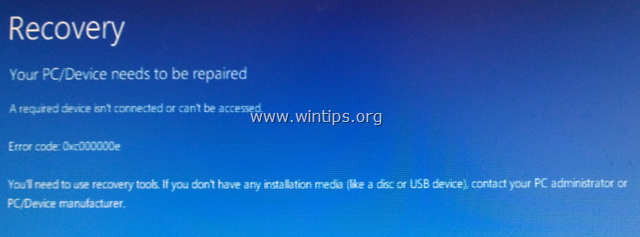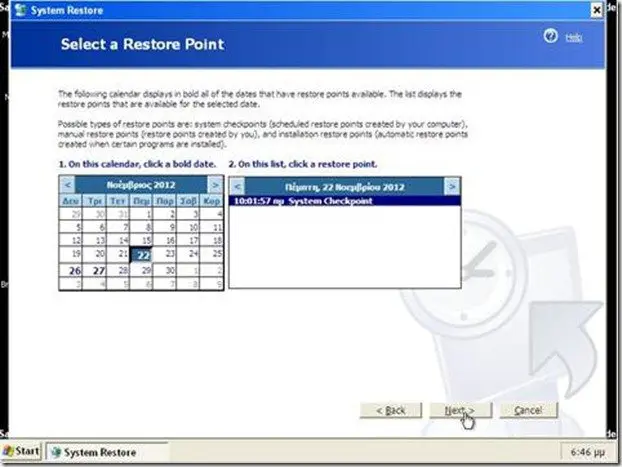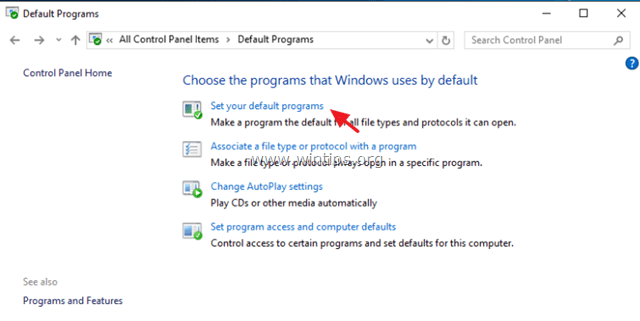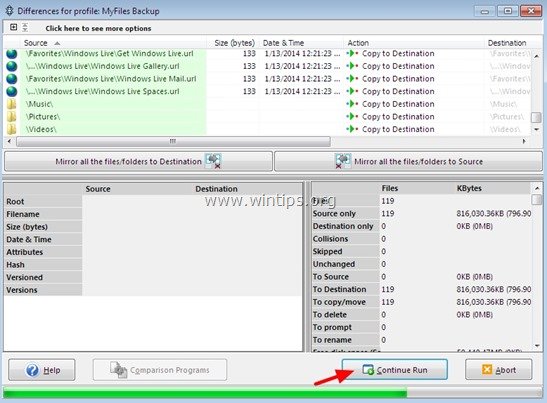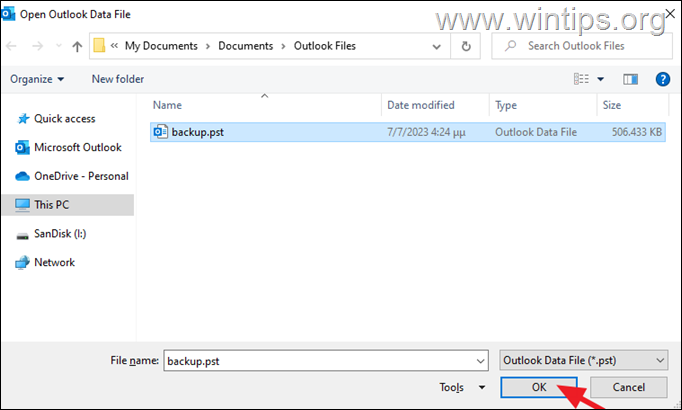、
たぶん、あなたはあなたの携帯電話またはカムコーダーでビデオをキャプチャしたかもしれません、そして、あなたがあなたのコンピューターでそれを再生しようとするとき、あなたはそれが90度回転していることを発見します。このエラーは、多くの携帯電話が向きを理解していないために発生します。
回転したビデオを持っている場合、2つの無料プログラムを使用して、必要なオリエンテーションでビデオを回転させて保存できます。VLCメディアプレーヤーそしてWindows Live Movie Maker。このチュートリアルでは、VLCメディアプレーヤーを使用してビデオを回転および保存する方法について説明します。
* クリックここVLCメディアプレーヤーを使用してビデオを回転および保存する方法に関する詳細なビデオを表示します(Ver 2.0.2)。
注 - 更新:メソッドベローズは、VLCメディアプレーヤーVer 2.0.2でうまく機能しています。最新のVLCメディアプレーヤー(Ver。2.1.2)を使用してビデオを回転させる場合は、次のリンクに移動します。VLCメディアプレーヤーを使用してビデオを回転させる方法Ver 2.1.2
1。ここからVLCメディアプレーヤーを最初にダウンロードしてインストールします。https://www.videolan.org/
Windows 32ビット用:https://download.videolan.org/pub/videolan/vlc/2.0.2/win32/vlc-2.0.2-win32.exe
Windows64bitの場合:https://download.videolan.org/pub/videolan/vlc/2.0.2/win64/vlc-2.0.2-win64.exe
2。次に、コンピューターから回転したビデオを選択し、「右クリック」してVLCメディアプレーヤーと一緒に開きます
3。VLCメディアプレーヤーのメインメニューに移動します」ツール「>」エフェクトとフィルター「
4。で "調整と効果「窓、選択」ビデオ効果「タブ
5。で "ビデオ効果「タブ、選択」ジオメトリ「
6。で "ジオメトリ「クリック」変身「変換を可能にし、確認するための箱」90で回転します学位「以下の設定が選択されています。次に選択します」近い「窓を閉める。知らせ*:「90度」の設定で、ビデオを時計回りに90度回転させます。ビデオを別の角度で回転させる場合は、対応する角度を選択します。
これで、VLC Media Player(のみ)で回転したビデオを直角に表示して再生できます。7。最近回転したビデオを保存したい場合は、メインメニューから移動します」ツール「>」好み「
8。でインターフェイス設定左側の底を見て、すべての設定を表示します「
9。左ペインの下」ストリーム出力" 拡大する "Sout Stream「>」トランスコード「そして右のペインの下」ビデオフィルター「選択」ビデオ変換フィルター「。それからクリックします」保存「設定を保存するため。
10。メインメニューから選択してください」メディア「>」変換 /保存します「
11。で "変換/保存します「オプション」ファイル「タブ、選択」追加…「最近回転したビデオファイルを追加してから、「変換 /保存」ボタンの右側にあるドロップダウン矢印を押して選択します。変換する「
12。「変換」オプションで、選択」ブラウズ"、宛先フォルダー(" desktop ")を選択し、変換されたファイルのファイル名(" img_1822rotated ")を指定し、出力ビデオファイルタイプ(eg" .mov ")を指定します
13。「変換」オプションにいる間、プロファイル出力を選択してください: "ビデオ - H.264 + mp3(mp4)「そして、それを押します」ツール"右側のボタンは、選択したプロファイルを編集します。
14。プロフィール設定で、「」を見つけてクリックします。オーディオコーデック「タブ
15。内部「オーディオコーデック」設定は、コーデックのラインのドロップダウン矢印を使用し、コーデックのリストから選択します」mp3"。クリックします保存。
16。「コンバート」ウィンドウプレス「始める「変換を開始するため。
17。「変換/ストリーミング」プロセスが実行されると、次の画面が表示されます。
18。「変換/ストリーミング」プロセスが完了すると、好きなメディアプレーヤーでビデオを再生できます。
注意:ビデオを回転させて保存した後、VLCプレーヤーをデフォルト設定にリセットする必要があります。ツール「>「好み「そして、押してください」設定をリセットします「設定ウィンドウの下側のボタン。
VLCメディアプレーヤーを使用してビデオを回転および保存する方法(ビデオチュートリアル)
この記事があなたに役立つ場合は、寄付をすることで私たちをサポートすることを検討してください。1ドルでさえ私たちにとって大きな違いをもたらすことができますこのサイトを自由に保ちながら他の人を助け続けるための努力において: